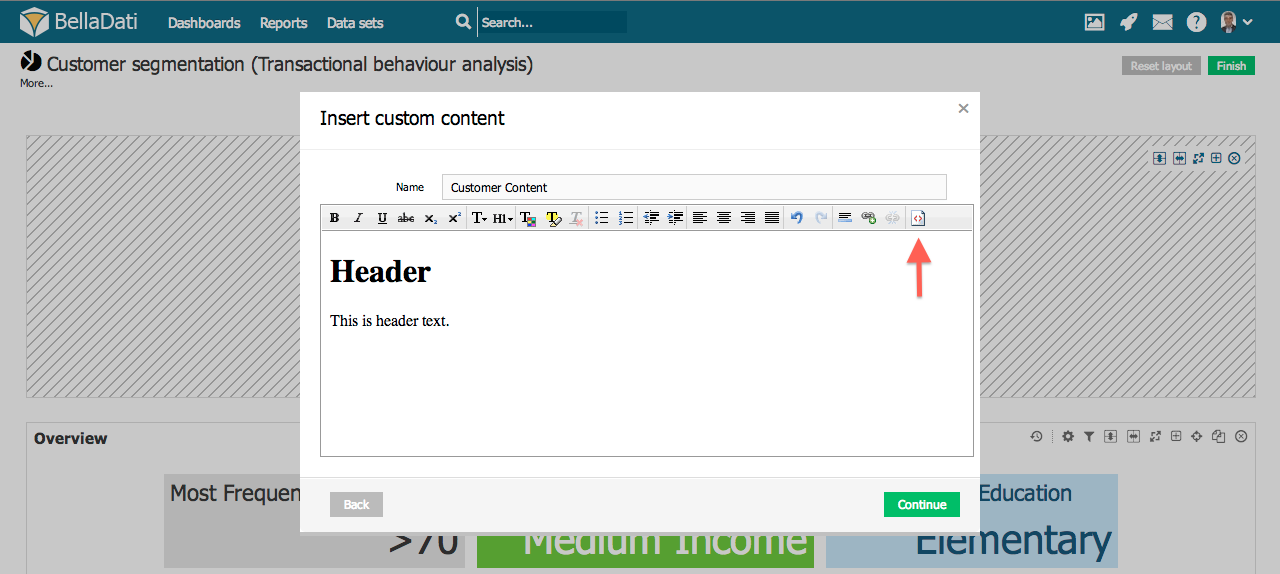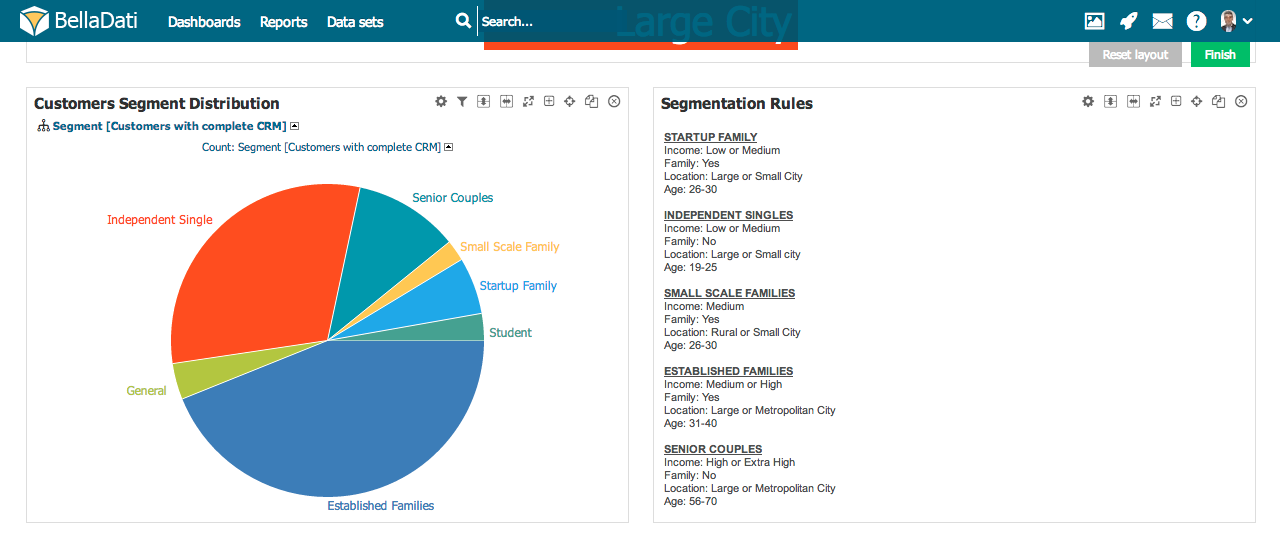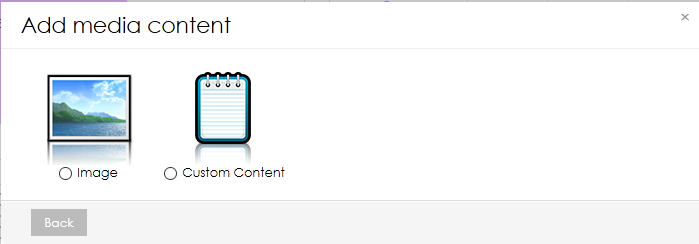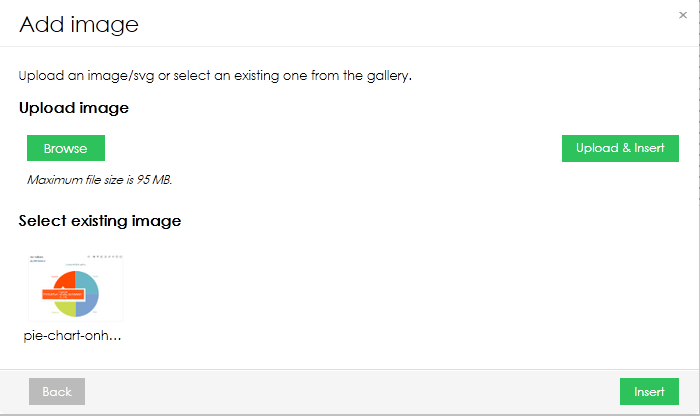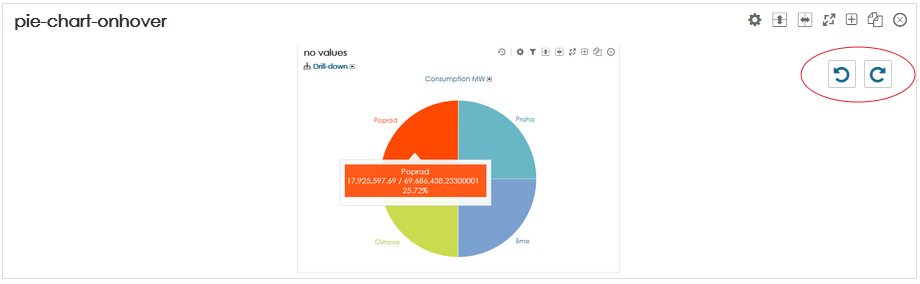カスタムの内容ビューでは任意の内容でレポートの質を高めることができます。 | Note |
|---|
新規のカスタム内容を作成するには、編集モードにいなくてはいけません。上部のレポートメニューの編集をクリックし、 編集モードを有効化します。 |
カスタム内容を追加するには、空白スペースにマウスをかざし、カスタム内容ビュータイプをクリックします。するとカスタム内容を追加ダイアログボックスが現れます。 - 新規内容の名前を入力します。
- 書式付きテキスト編集を活用し正しく内容を整形します。
| Tip |
|---|
ツールボックス右端のHTMLアイコンを選択することで、ネイティブのHTMLに切り替えることができます。 |
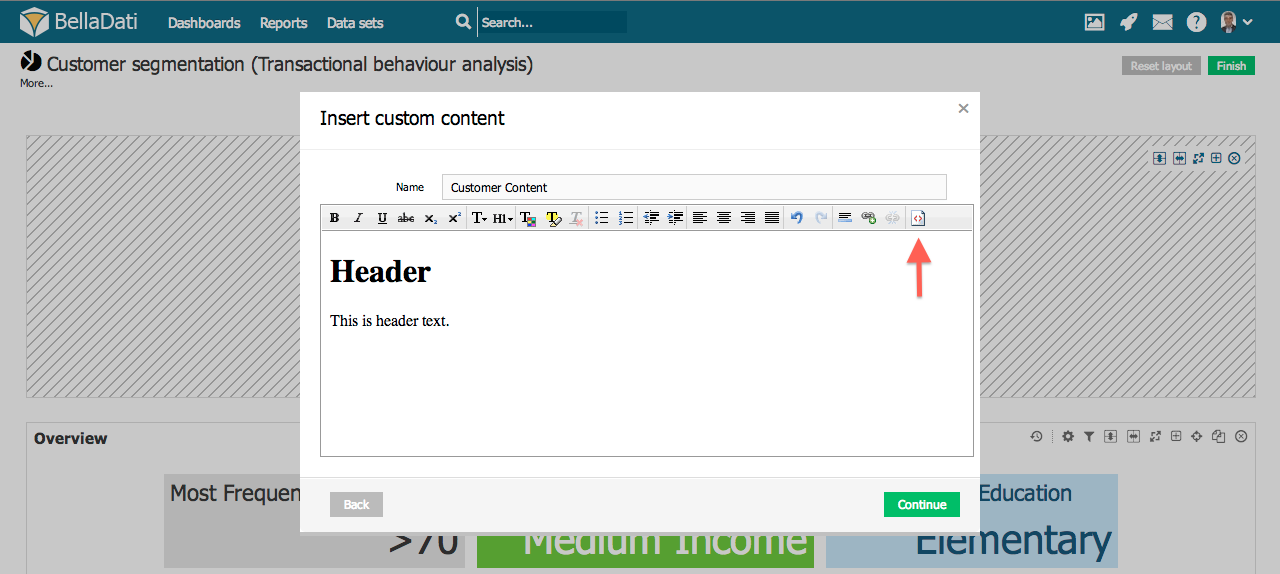
BellaDatiでは以下を設定できます: カスタム内容では以下のようなオブジェクトを追加できます: - ハイパーリンク
- 画像
- ビデオ
- メールフィード
- RSSフィード
- ソーシャルメディアフィード
| Note |
|---|
ウェブページへの内容の埋め込み方法は特定のサービスを参照してください。 |
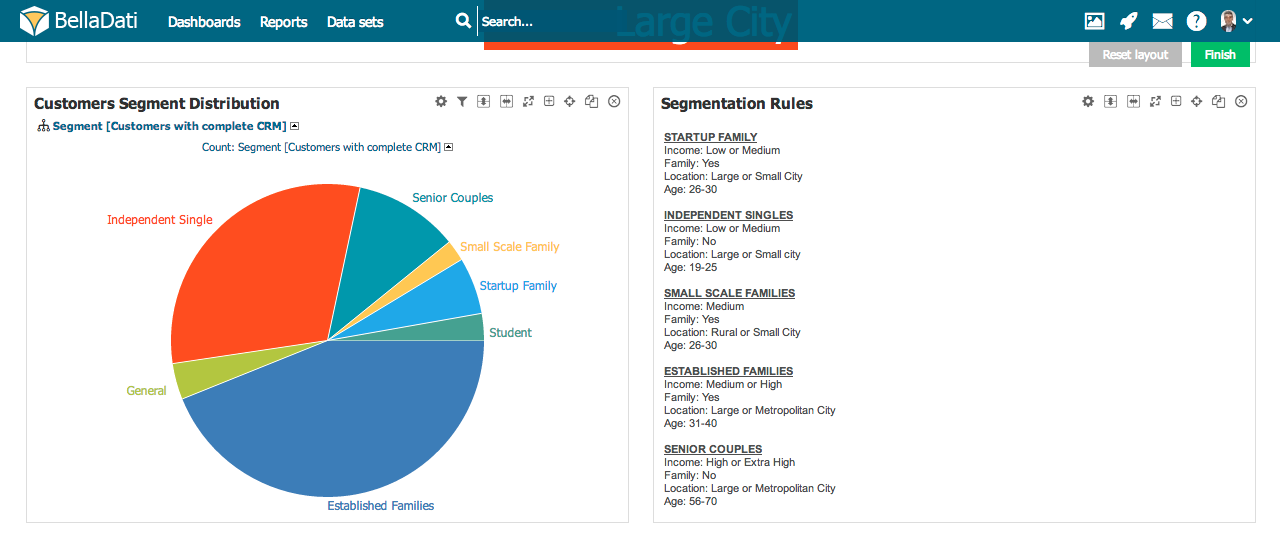
より先進的なカスタム内容以下のようなより先進的な内容の作成にHTMLやCSSを使うこともできます。 | Info |
|---|
フォーミュラマクロの使用はレポートやダッシュボードの能力を広げ、機能の追加やダイナミックな内容の含有を可能にします。例えば、現在の日付を表示、列スタイルシートで表を表示、メール内にカスタム内容を表示する、などです。 |
レポートに画像を追加- 最初のポップアップウィンドウから画像を選択します
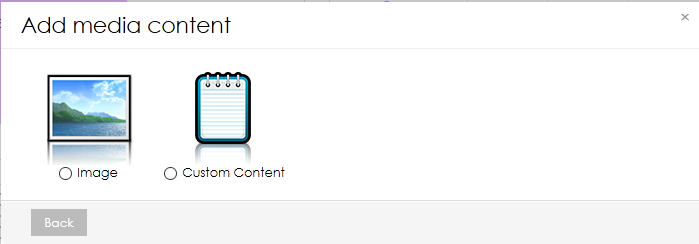 - 既存の画像から1つ選び挿入を押します。または、検索をクリック、ハードドライブから画像を選択し、アップロード&挿入をクリックします。
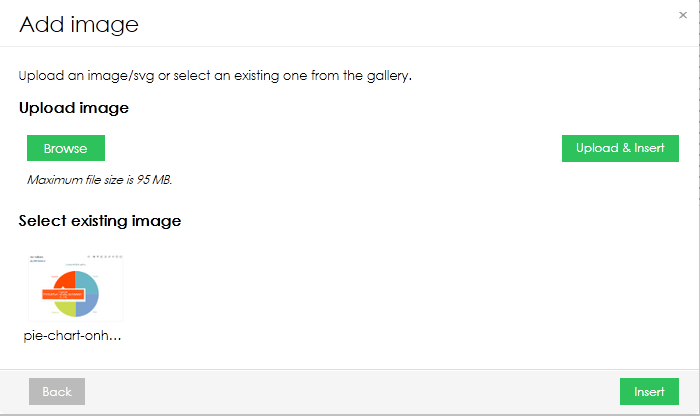 - 画像が挿入されたら、レポートに反映されます。必要があれば、画像を左右に回転できます。
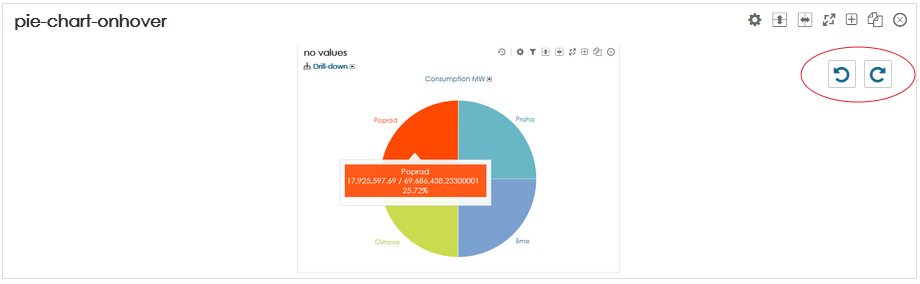
次に | 関連コンテンツ |
|---|
| | Wiki Markup |
|---|
{related:NumLabels=6} |
|
|